日付の書式設定を選ぶ
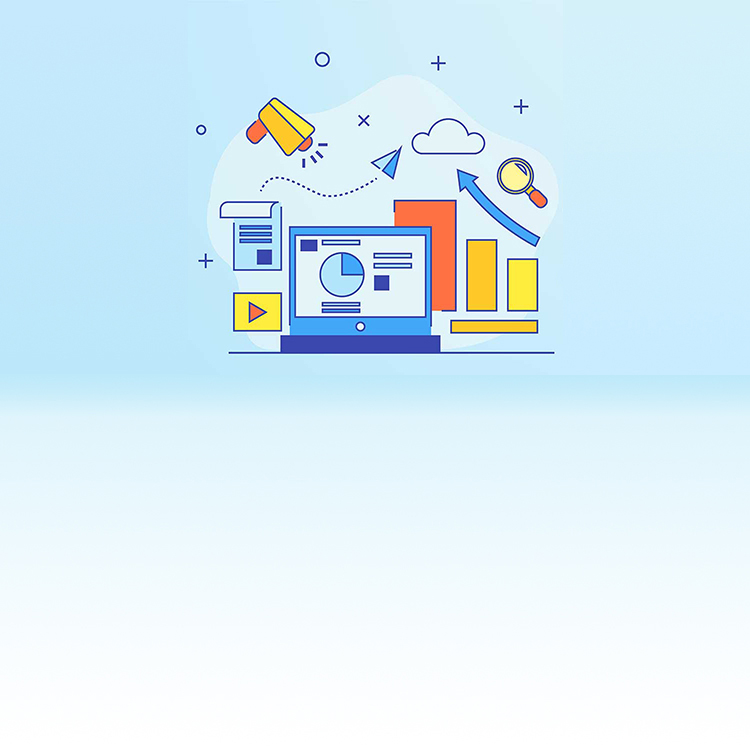
作成する書類の様式により、日付書式の選び方はさまざまです。今回は、セルの書式設定を活用した日付書式の設定方法をご紹介します。ぜひ参考にしてください!
問題
Excelは「セルの書式設定」を活用して、日付書式の選択・設定ができます。さあ、チャレンジ!
解答
-
セルの中に日付を入力します。ここでは例として「2024年3月1日」を「2024/3/1」と入力します。
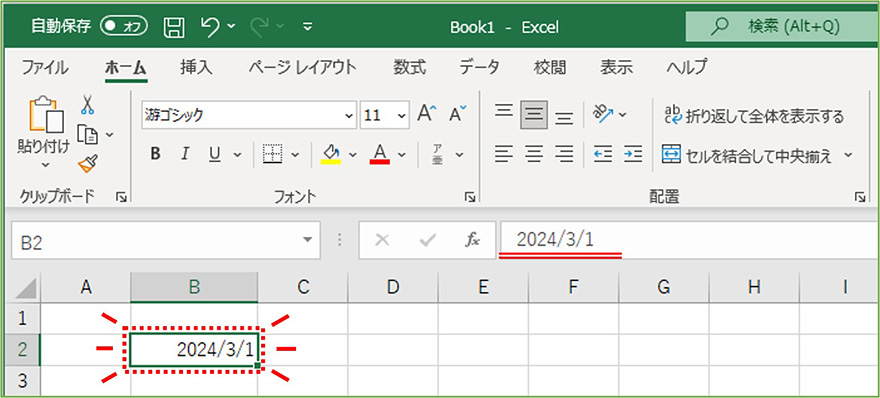
-
入力したセルを選択した状態で右クリックして「セルの書式設定」を選択します。
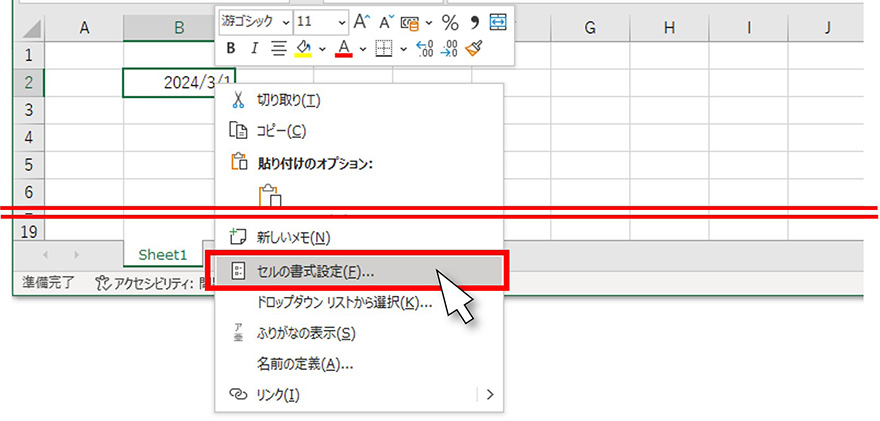
-
表示された「セルの書式設定」ウィンドウ、「表示形式」 タブ の「分類」メニューから「日付」を選択します。
右側の「種類」から日付の書式を選択します。この例では「カレンダーの種類」では「グレゴリオ暦」が選択されているので、グレゴリオ暦の表記になります。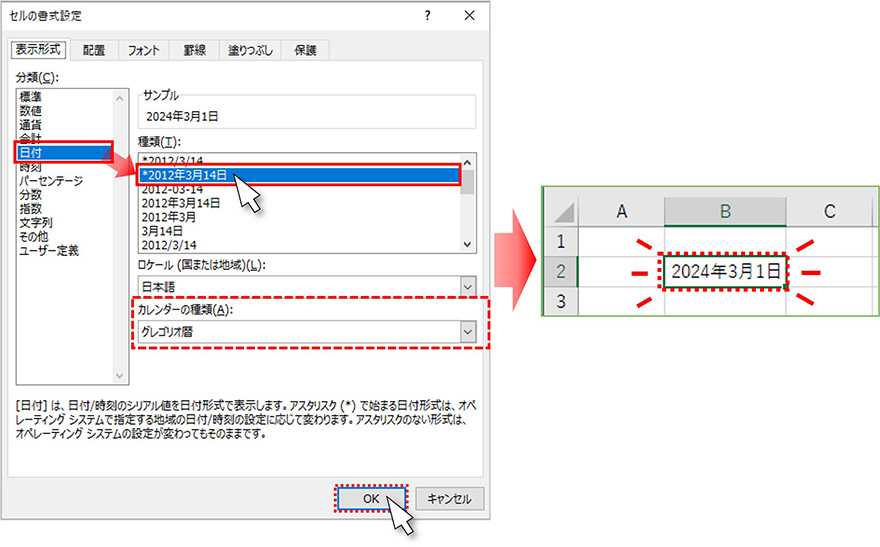
-
「カレンダーの種類」を「和暦」に変更すると、元号が入った和暦の表記にすることができます。
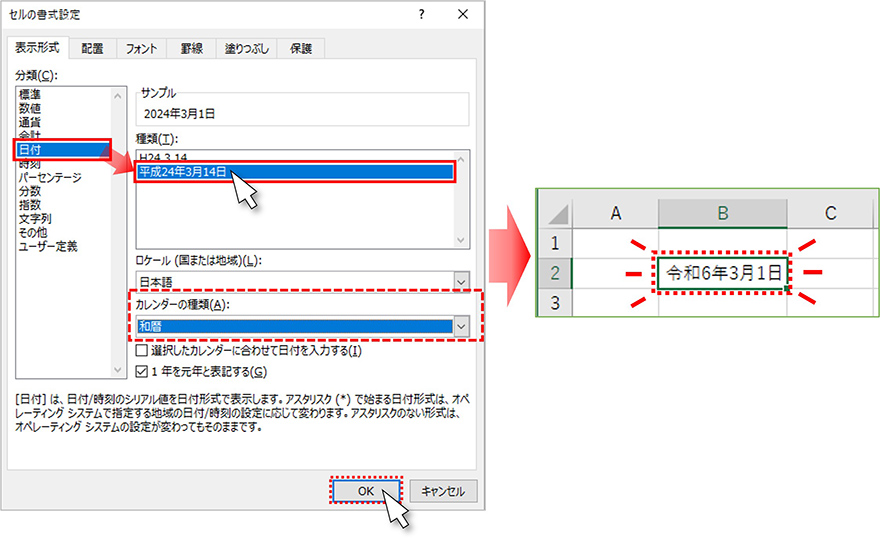
書類の形式に合わせた日付の書式設定をご紹介しました。
他の書式種類もご確認いただきながら、仕事・作業に取り入れてお役立てください。

情報はお役に立ちましたか?
キヤノンS&Sではこのような、Excelやパソコンの豆知識をまとめた資料を配布しています。
自己学習や新人研修にぜひご利用ください!
関連情報
-
 知ってトクする!なるほどオフィスのヒント集
知ってトクする!なるほどオフィスのヒント集思わず「なるほど」と唸るヒントがここに!ITをはじめ、快適なオフィスやインフラ環境構築のヒントをキヤノンシステムアンドサポートの持つノウハウと共にご提供します。
-
 チャレンジ!Excel
チャレンジ!Excel「入力が楽になるショートカットキー特集」「経年月日の表示方法」など、Excelの便利な使い方をご紹介します。
-
 パソコンなんでもQ&A
パソコンなんでもQ&AWindowsの操作からOfficeを活用するコツまで、幅広い情報をご紹介しています。
-
 複合機の便利な使い方
複合機の便利な使い方「白抜きでコピーする方法」「スキャンのお悩み解決」など、複合機の便利な使い方をわかりやすく解説します。
-
 コラム:会社の処方箋
コラム:会社の処方箋制度改正やセキュリティ・生産性向上など企業のDX推進に役立つビジネストレンド情報をわかりやすくお届けします。

